Dažnai pasitaiko situacija, kai vartotojas perka, pavyzdžiui, nedidelį galingą nešiojamąjį kompiuterį, tačiau pirmo žvilgsnio į įsigytą modelį jam neužtenka. Norėčiau sužinoti informacijos apie visą jame įdiegtą įdarą (tiek programinę, tiek techninę). Akivaizdu, kad pardavėjas pasakys, koks tai nešiojamas kompiuteris, instrukcijose taip pat yra pagrindinė informacija apie visus komponentus. Bet juk pats vartotojas nori įsitikinti, kad viskas, kas nurodyta, yra tiesa. Yra keli pagrindiniai metodai, leidžiantys vos per porą sekundžių gauti informaciją apie absoliučiai visus įrenginio parametrus, nepriklausomai nuo to, kokia OS modifikacija įdiegta kiekviename konkrečiame modelyje.
Nešiojamieji kompiuteriai: modelių charakteristikos. Į ką reikėtų atkreipti dėmesį?
Žinoma, visų pirma, vizualinis patikrinimas atlieka svarbų vaidmenį. Nesvarbu, ar tai mažas galingas nešiojamas kompiuteris, ar gana įspūdinga žaidimų sistema, potencialus pirkėjas pirmiausia atkreipia dėmesį į ekraną. Svarbu žinoti įstrižainę ir ekrano skiriamąją gebą.
Tada prasideda klausimai apie įdiegtą procesorių, RAM kiekį, grafikos adapterį, garso sistemą ir t.t. Smalsiausi pirkėjai bando išsiaiškinti, kokias jungtis turi įrenginys, kokie programinės įrangos komponentai yra įdiegti ir t.t. ir t.t. pasirodo, kad nešiojamojo kompiuterio techninėse charakteristikose yra informacijos tiek apie programinę, tiek aparatinę įrangą. Toliau pateikiami keli metodai, leidžiantys gauti išsamią informaciją apie visus bet kurio nešiojamojo ar stalinio kompiuterio modelio parametrus. Visi jie taikomi sistemoms nuo XP iki 10.
Kaip paprasčiausiu būdu pamatyti nešiojamojo kompiuterio charakteristikas?
Paprasčiausias būdas, kurį dauguma vartotojų yra įpratę naudoti, yra peržiūrėti minimalias specifikacijas, nurodant procesoriaus modelį ir tipą, RAM ir įdiegtą operacinės sistemos versiją (modifikaciją).
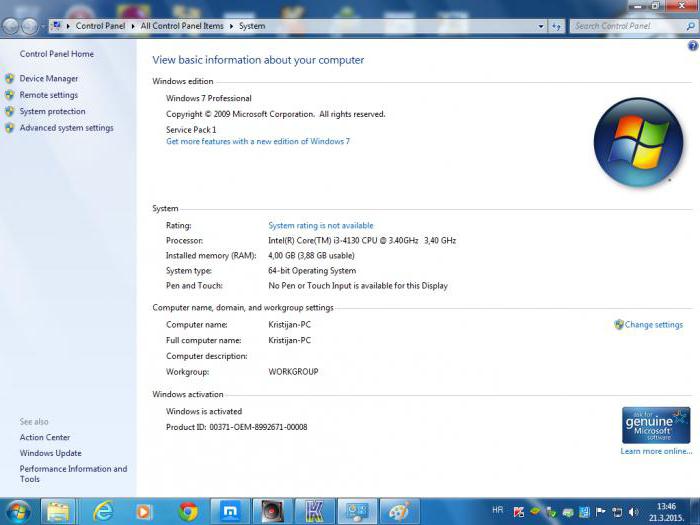
Tokius nešiojamojo kompiuterio parametrus galite sužinoti standartiniu būdu, ty iškviesti kontekstinį meniu dešiniuoju pelės mygtuku spustelėję kompiuterio piktogramą (arba atitinkamą eilutę „Explorer“, skirtoje „Windows 10“) ir naudodami skyrių „Ypatybės“. Tačiau čia yra tik pagrindinės informacijos minimumas. Kaip sakoma, iš šio skyriaus negalite išspausti išsamių charakteristikų.
Sistemos informacijos naudojimas
Kalbant apie tai, kaip peržiūrėti nešiojamojo kompiuterio charakteristikas išplėstinėje versijoje, turėtumėte naudoti specialią sistemos įrankį Msinfo32.
Šią skiltį galite iškviesti to paties pavadinimo komanda, kuri įvedama specialioje Run konsolėje ir nebūtina jos paleisti kaip administratoriui. Čia jau yra daugiau informacijos. Čia pateikiami ne tik pagrindiniai nešiojamojo kompiuterio parametrai, bet ir šiek tiek papildomos informacijos, įskaitant sistemos versijos numerį, BIOS versiją, informaciją apie pagrindinę plokštę, Hyper-V režimą ir kt. Yra atskiros aparatinės įrangos išteklių, komponentų ir programinės įrangos kategorijos. aplinką, kurioje netgi galite gauti informacijos apie įrenginio tvarkyklės failus. Tačiau dažniausiai mažai žmonių į tai atkreipia dėmesį. Tačiau iš karto galite patarti pažvelgti į problemų turinčių įrenginių skyrių. Jame kai kurias problemas galite nustatyti dar prieš įsigydami nešiojamąjį kompiuterį.
Bet paprastai tokios nešiojamojo kompiuterio techninės charakteristikos reikalingos tik kompiuterių eksploataciją išmanantiems specialistams, galintiems iš karto nurodyti, ar deklaruoti parametrai atitinka tikrus, ar nuspėti, kaip šis modelis elgsis eksploatuojant.
Peržiūrėkite įdiegtus įrenginius
Klausime, kaip peržiūrėti nešiojamojo ar stalinio kompiuterio charakteristikas, svarbų vaidmenį atlieka įdiegtų aparatinės įrangos komponentų (grubiai tariant, kompiuterio aparatinės įrangos) peržiūra.
Šia prasme nepakeičiamas asistentas yra „Įrenginių tvarkytuvė“, kuri iškviečiama iš „Valdymo skydo“, kompiuterio administravimo skilties arba per komandą devmgmt.msc, esančią „Run“ konsolėje (Win + R).
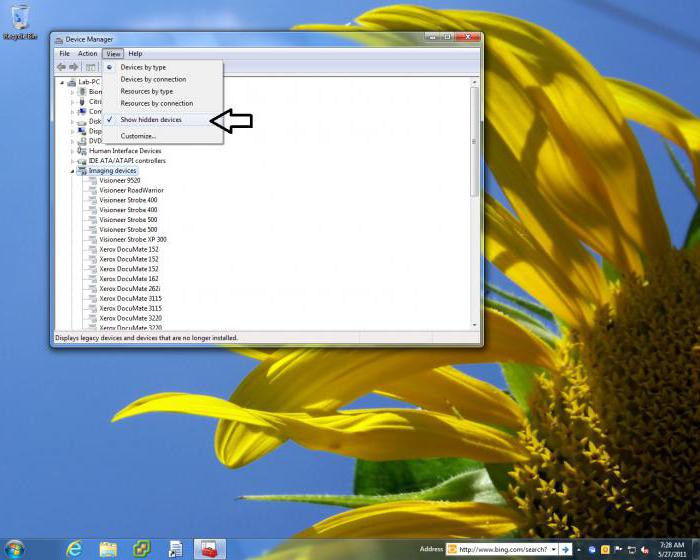
Iš karto reikia pasakyti, kad ne visi komponentai rodomi pagrindiniame sąraše, todėl reikia naudoti komandą rodyti paslėptus įrenginius. Pateiktame sąraše galite ne tik peržiūrėti įrenginius pagal pavadinimą, bet ir nustatyti kai kurias jų charakteristikas, įskaitant konfliktus ar įdiegtas tvarkykles. Be to, pažymėtina, kad visus komponentus, kurie dėl kokių nors priežasčių neveikia arba veikia netinkamai, galima iš karto atpažinti paryškinus juos sąraše geltonu žymekliu. Kaip sakoma, nereikia būti, kad suprastum, jog su tokiais įrenginiais yra problemų, ir jas teks taisyti.
„DirectX“ platformos įrankiai
Nedaugelis paprastų vartotojų supranta, kad sprendžiant problemą, kaip peržiūrėti nešiojamojo kompiuterio charakteristikas, „DirectX Bridge“ dialogo langas (dxdiag programos vykdymo meniu) gali būti neįkainojama pagalba.
Pagrindiniame puslapyje pateikiama informacija apie procesorių ir RAM, įdiegtą OS ir jos surinkimą, DirectX versiją ir kt.
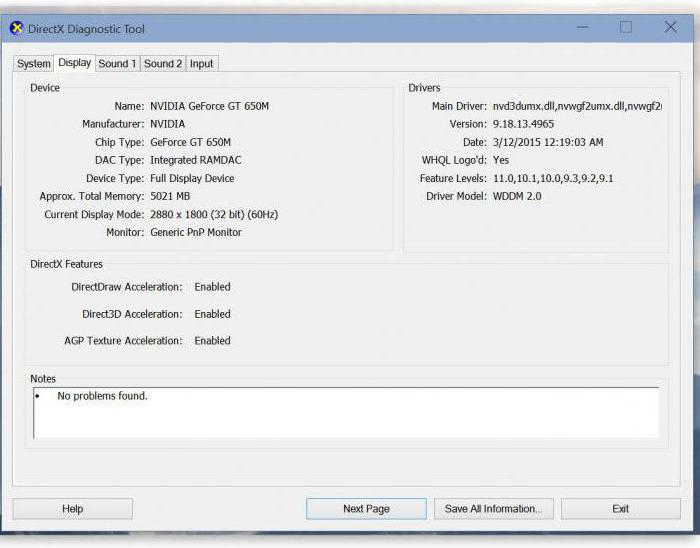
Ekrano skirtukas atrodo įdomesnis. Tik su jo pagalba, skirtingai nuo kitų standartinių įrankių, galite sužinoti diskrečios vaizdo plokštės skiriamos atminties kiekį (tokie modeliai daugiausia montuojami vidutinės klasės nešiojamuosiuose kompiuteriuose). Taip pat galite matyti ekrano skiriamąją gebą su esamais atnaujinimo dažnio nustatymais, jau nekalbant apie tvarkyklės versiją ir pavadinimą.
Komandinė eilutė
Galiausiai, jūs netgi galite gauti reikiamą konfigūracijos informaciją naudodami komandinę eilutę (cmd), kai įvesite komandą systeminfo.
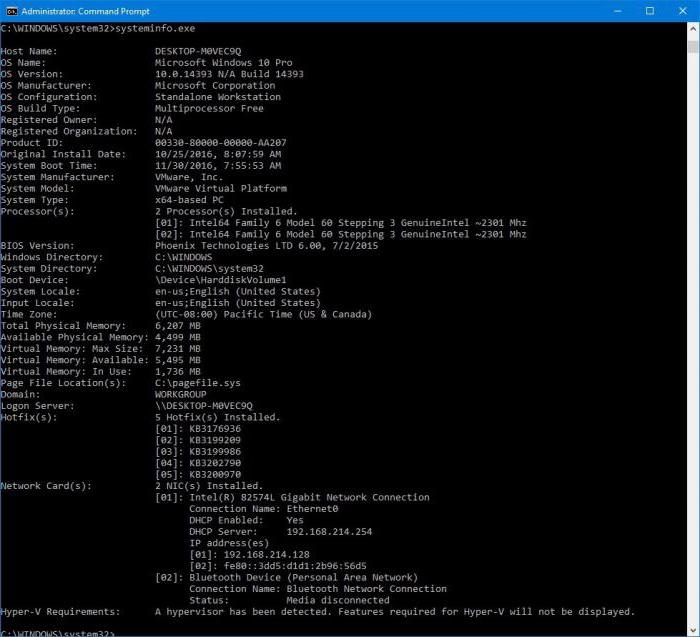
Šiuo atveju paprastam vartotojui pateikiama informacija nelabai ką pasakys, tačiau išmanantiems žmonėms tokia informacija gali būti labai naudinga.
Trečiųjų šalių komunalinės paslaugos ir internetinis stebėjimas
Taip pat galite naudoti kai kurias trečiųjų šalių programas, kad peržiūrėtumėte nešiojamojo ar asmeninio kompiuterio charakteristikas.
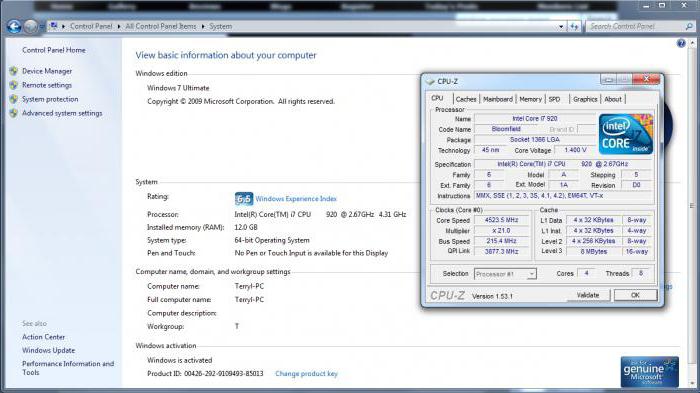
Tarp populiariausių yra CPU-Z / GPU-Z, Speecy, HWMonitor, AIDA64, PC Wizard ir tt Juose informacija platesnė ir apima tokius parametrus kaip procesoriaus temperatūra, ventiliatoriaus (vėsintuvo) sukimosi greitis ir kt.
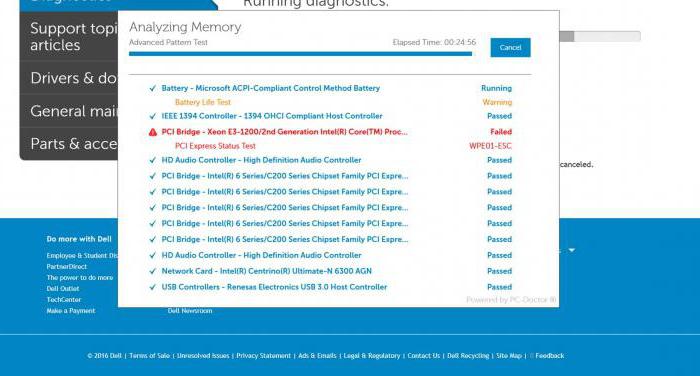
Daugelis nešiojamųjų kompiuterių modelių taip pat turi internetinį palaikymą. Pavyzdžiui, DELL įrenginius su aktyviu interneto ryšiu galima pilnai išbandyti specialiame puslapyje. Remiantis gautu rezultatu, bus galima iš karto nustatyti, ar buvo atlikti konfigūracijos pakeitimai ir ar ji atitinka gaminamo modelio standartą.
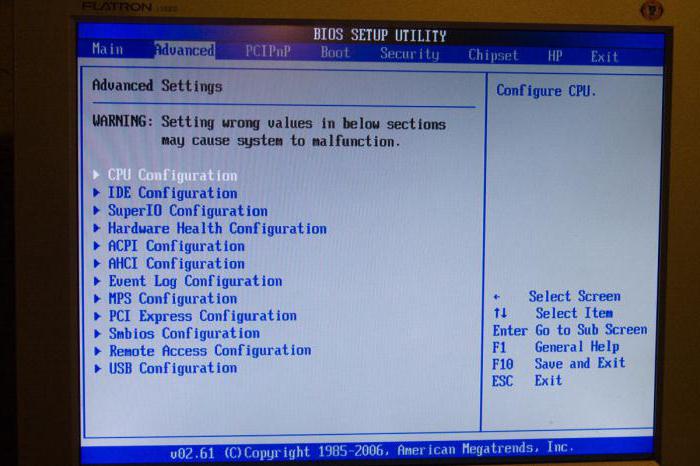
Galiausiai kai kurią svarbią informaciją galima peržiūrėti net BIOS nustatymuose (procesoriaus ir kietosios RAM modelis, standžiojo disko režimas ir daug daugiau).
Taigi, naudodami bet kurį iš aukščiau pateiktų metodų, galite gauti informacijos apie konkretaus nešiojamojo ar stalinio kompiuterio modelio ypatybes. Tačiau norint, kad vaizdas būtų kuo išsamesnis, nereikėtų apsiriboti vienu metodu, juos reikia taikyti kartu.
